Macbook Air veya Macbook Pro aygıtınızışıklar o zaman doğrudan gider et aniden sonra ve biter siyah ekran bir sorun olduğunu hayal edebilirsiniz. Sadece olabilir yükleme sorunu: şarj cihazınızın ve elektrik kablonuzun aşırı derecede aşınmış veya hasar görmüş olup olmadığını kontrol edin. Ayrıca, Macbook Air veya Macbook Pro aygıtınızdaki şarj bağlantı noktalarının durumunu ve ardından kullanmanız durumunda adaptörün çalışma durumunu kontrol edin. Şarj cihazınızın düzgün çalışıp çalışmadığını kontrol etmek için küçük yeşil ışığın (veya şarj oluyorsa turuncu ışığın) açık olduğundan emin olun. Ayrıca, sorunun gerçekten şarj ortamında olup olmadığını görmek için farklı bir şarj cihazı kullanmayı deneyin. Sorun şarj yöntemiyle ilgiliyse, Mac'in hemen açılıp kapanması normaldir. Sorun şarjla ilgili değilse, bu makale size Macbook Air veya Macbook Pro cihazınızı açmayı durdurup ardından aniden kapama adımlarını gösterecektir. İyi okumalar!
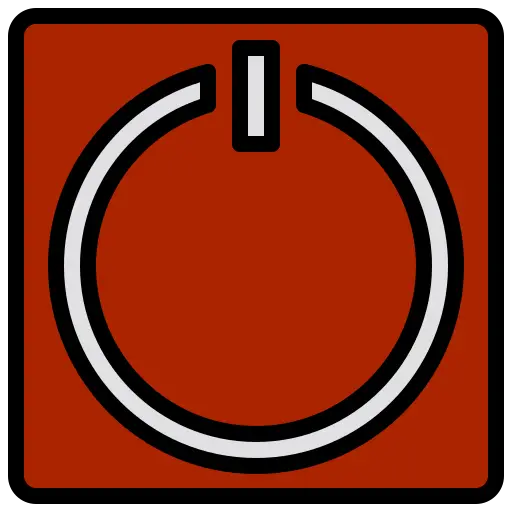
İlk başla tüm harici cihazları çıkarın Macbook Air veya Macbook Pro cihazınızdan (fareler, klavyeler, yazıcılar, USB anahtarları, harici sabit sürücüler vb.). Akış yukarı, deneyinolası tüm güncellemeleri gerçekleştir. Ayrıca deneyebilirsinizMacbook Air veya Macbook Pro cihazınızı yaklaşık XNUMX dakika kapatın. Sorun devam ederse, yalnızca birkaç saniye sonra kapatılarak açılan Macbook cihaz arızasını düzeltmek için kullanabileceğiniz seçeneklerin listesi aşağıda verilmiştir:
Macbook'unuzun SMC sistem yönetimi denetleyicisini sıfırlayın
işte Takip edilecek adımlar Macbook Air veya Macbook Pro cihazınızın SMC sistem yönetimi denetleyicisini sıfırlamak için
- kapamak Macbook Air veya Macbook Pro aygıtınız, ya Güç düğmesini basılı tutarak ya da menüyü tıklayarak elma (ekranınızın sol üst köşesindeki küçük siyah elma) ve Kapatmak
- Anahtarları aynı anda tutun Kontrol + Seçenek (Alt) + Mayıs yaklaşık 10 saniye boyunca entegre klavyenizde. Bu tuşları basılı tutarken, güç düğmesini de birkaç saniye basılı tutmanız gerekecektir.
- Tüm bu anahtarları (Kontrol + Seçenek (Alt) + Mayıs + güç düğmesi) yaklaşık on saniye daha bırakın ve ardından aynı anda bırakın.
- düğmesine tıklayın Power Macbook Air veya Macbook Pro bilgisayarınızdan
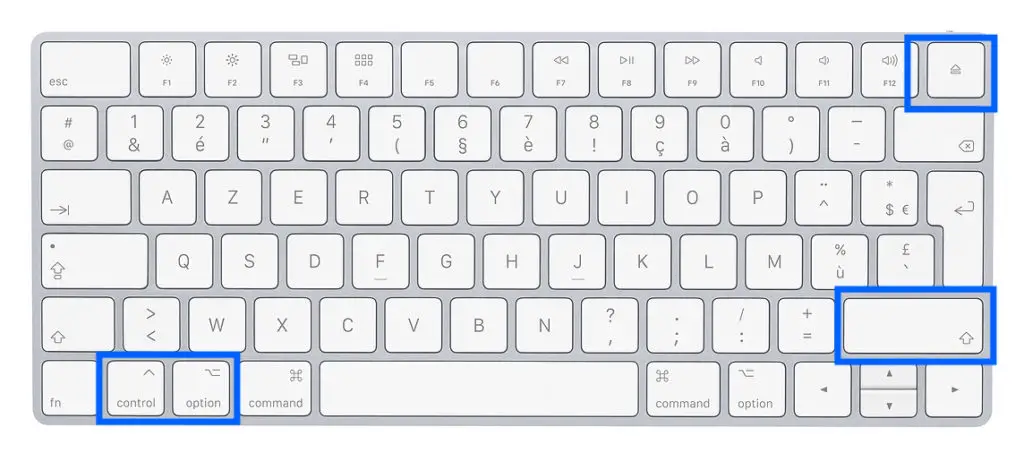
Hemen açılıp kapanan Macbook: Macbook'unuzun NVRAM belleğini sıfırlayın
Yöntemlerden biri NVRAM'ı sıfırla, işte izlenecek adımlar:
- Macbook Pro'nuzu veya Macbook Air bilgisayarınızı kapatın. seçenek, Sipariş et, P et R batık.
- Macbook Pro veya Macbook Air aygıtınızın bir gürültüyü yeniden başlat bu da size yeniden başlamak üzere olduğunu gösterecektir.
- Şimdi anahtarları serbest bırakın seçenek, Sipariş et, P et R ya ikinci tonda başlangıç sesini duyduğunuzda ya da Apple Apple logosu Macbook Pro ya da Macbook Air bilgisayarınızın ekranında ikinci kez görünüp kaybolana kadar.
Macbook Air veya Macbook Pro aygıtınızı Güvenli Modda başlatmayı deneyin
Le güvenli modda yeniden başlat Macbook Pro veya Macbook Air bilgisayarınızın, hataları ve diğer arızaları görmezden gelerek başlamasına izin verir. Bunu yapmak için tek yapman gereken anahtarı tutmak Mayıs Apple cihazınızı başlatırken. Bu size masaüstüne ve Macbook Pro veya Macbook Air bilgisayarınızın çeşitli işlevlerine erişim sağlar.

